Inleiding
In dit document wordt de installatie van een releaseapplicatie naar een Cisco Expressway Series-apparaat beschreven via de webinterface en de Opdrachtlijn Interface (CLI).
Bijgedragen door Michael Wall, Cisco TAC Engineer.
Voorwaarden
Vereisten
Cisco raadt kennis van de volgende onderwerpen aan:
Installatie in een snelweg
Met succes de sneltoets geïnstalleerd en een geldig IP-adres toegepast dat bereikbaar is via een webinterface en/of CLI.
hebben een release-toets aangevraagd en ontvangen die geldig is voor het serienummer van de snelweg.
Toegang tot de sneltoets met zowel wortel (door CLI) als een beheeraccount via een webinterface of CLI.
U hebt een upgrade-afbeelding van de sneltoets van Cisco.com gedownload.
Opmerking: U vindt hier de installatiehandleidingen: Installatie- en upgrade-handleidingen
Gebruikte componenten
De informatie in dit document is gebaseerd op deze softwareversies:
Uitgebreid versie x8.7.3 en x8.8.3
Uitgebreide versie C x7.X en x8.X releases
Uitgebreide E x7.X en x8.X releases
PuTTY (terminale emulatiesoftware)
—In plaats hiervan zou u ook alle software voor terminale emulatie kunnen gebruiken die SSH's ondersteunt, zoals Secure CRT, TeraTerm, enzovoort.
PSCP (PuTTY Secure Copy Protocol-client)
—U kunt elke client gebruiken die SCP ondersteunt.
Licentie-e-mail met een release-sleutel of upgrade-toets.
Een webbrowser. In dit voorbeeld, wordt Firefox gebruikt, werkt Internet Explorer en Chrome ook.
De informatie in dit document is gebaseerd op de apparaten in een specifieke laboratoriumomgeving. Alle apparaten die in dit document worden beschreven, hadden een opgeschoonde (standaard)configuratie. Als uw netwerk levend is, zorg er dan voor dat u de mogelijke impact van om het even welke opdracht begrijpt.
Configureren
Belangrijke installatievoorbeeld van Web Interface release
Hier hebt u twee opties:
Optie één, kunt u de release-toets instellen.
Optie twee, kunt u de release-toets als onderdeel van het upgradeproces toevoegen.
Beide opties werken en we tonen de ingestelde optie, gevolgd door de upgradeoptie.
Opmerking: Voor beide opties moet u de sneltoets opnieuw opstarten.
Optie één toont de ingestelde optie.
Stap 1: Nadat u uw Expressway hebt geïnstalleerd, uw serienummer hebt ingevoerd en u uw release-sleutel hebt gebruikt uw PAK- en serienummer, ontvangt u een licentiemaille van het Cisco-licentieteam dat al dan niet een release-toets en optietoetsen kan bevatten.
Opmerking: Het voorbeeld e-mail is voor een VCS, dit is ok, de e-mail voor een Expressway Series ziet er hetzelfde uit.
Opmerking: Voorbeelden van PAK's vallen buiten het toepassingsgebied van dit document.
E-MAILVOORBEELD
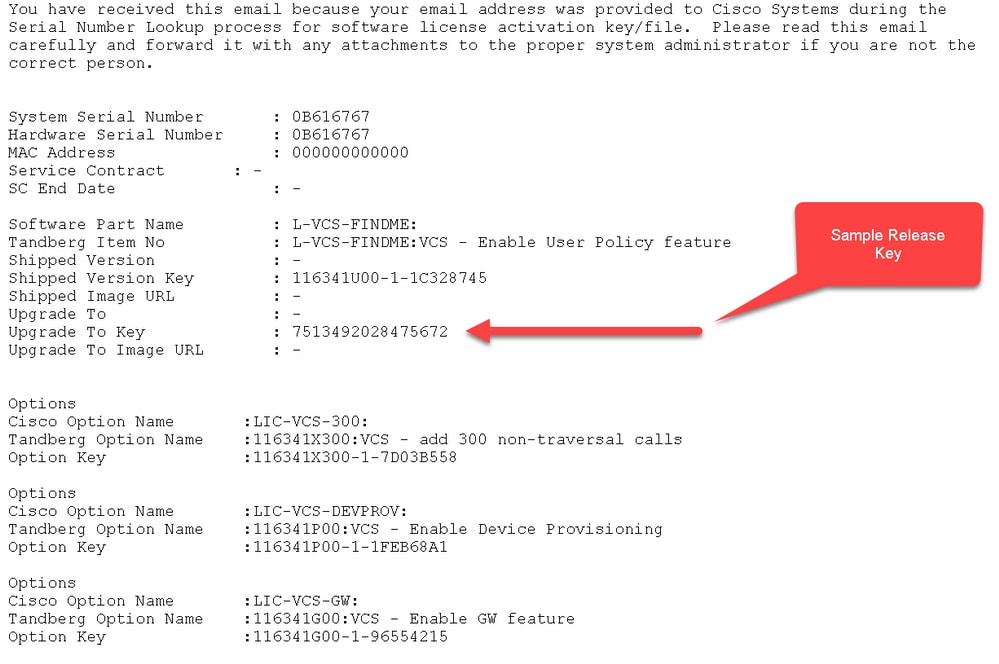
Stap 2: Toegang tot de web interface van de snelweg met een webbrowser. Meld u aan met een beheeraccount en u wordt naar het scherm Expressway Status geleid.
Opmerking: Sommige cijfers zijn opzettelijk onscherp door dit document.
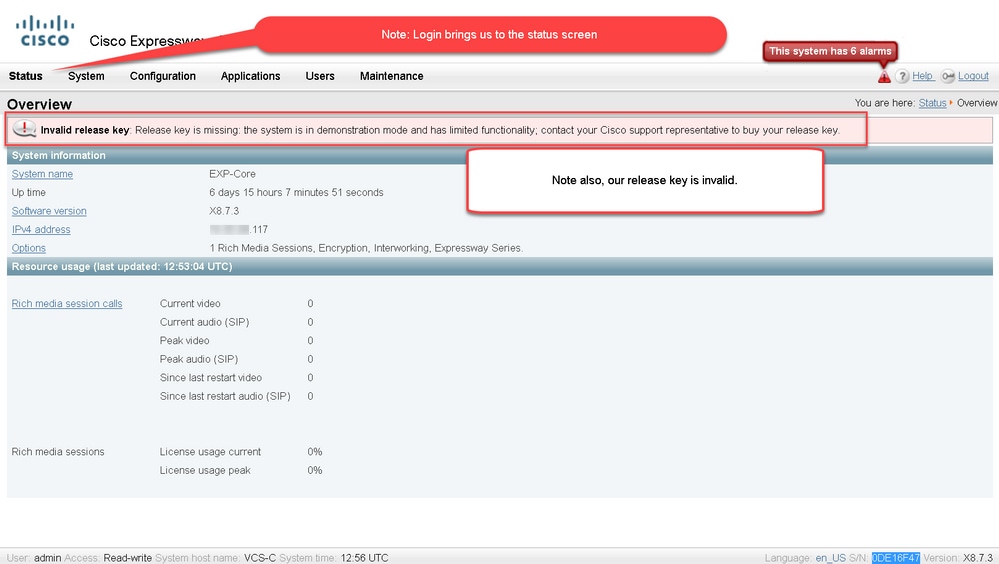
Stap 3: Navigeer naar het juiste scherm om de toets voor het vrijgeven te installeren. Over het tabblad Onderhoud.
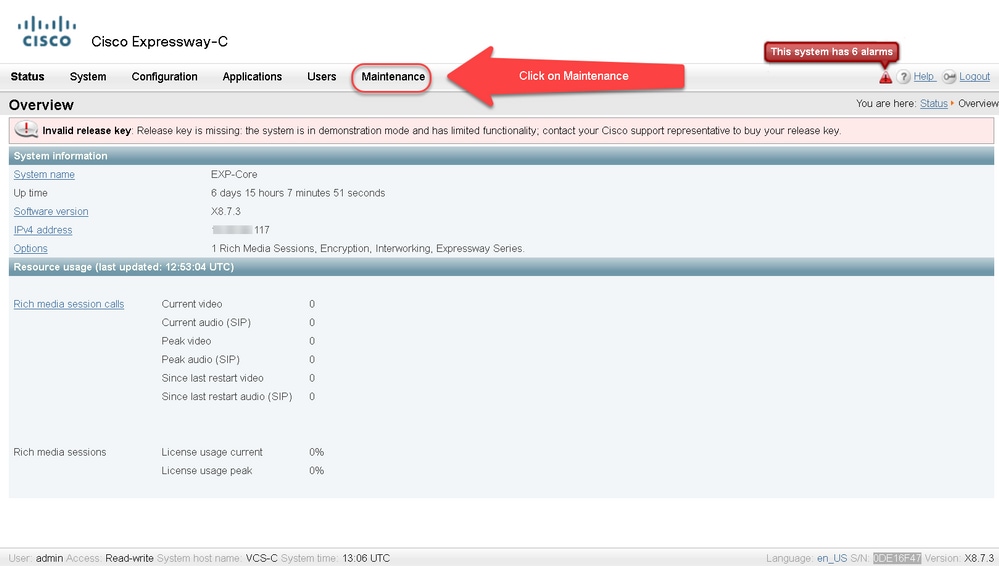
Stap 4: Wanneer het menu verschijnt, klikt u op Optie-toetsen.
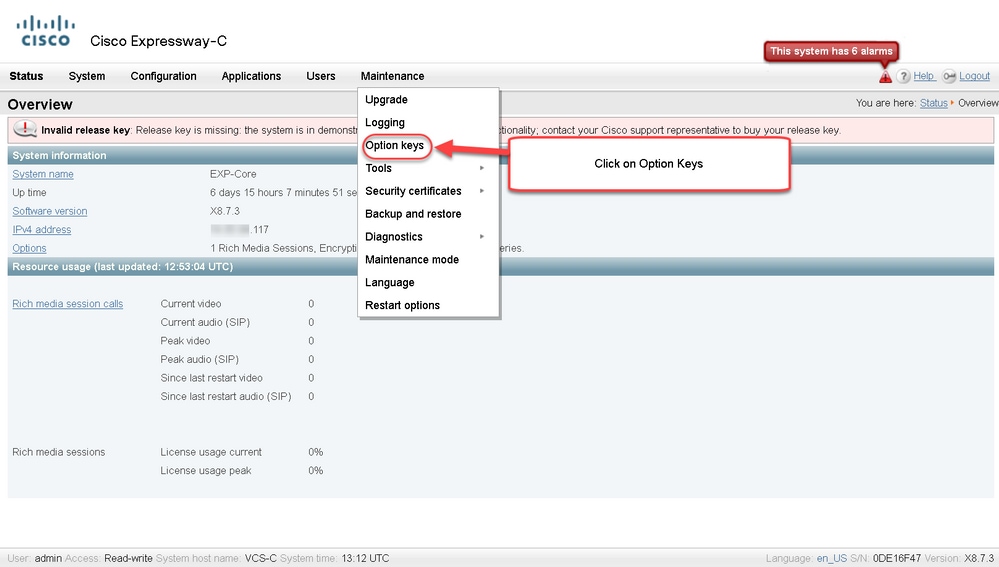
Stap 5: Neem de sectie van deRelease-sleutel in en als dit een nieuwe installatie is, is er een veld met de lege release-sleutel. Het veld Release-toets voor een andere snelinstallatie wordt voorbevolkt met de huidige waarde van de releasetoets. U gebruikt de optie upgrade om de release-toets in dat geval in te stellen.
Opmerking: De release-toets verandert niet tussen kleinere versies van upgrades. De release-toets verandert alleen tussen belangrijke versies zoals x7.X en x8.X.
Kopieer en plak uw release-toets naar het veld Release:
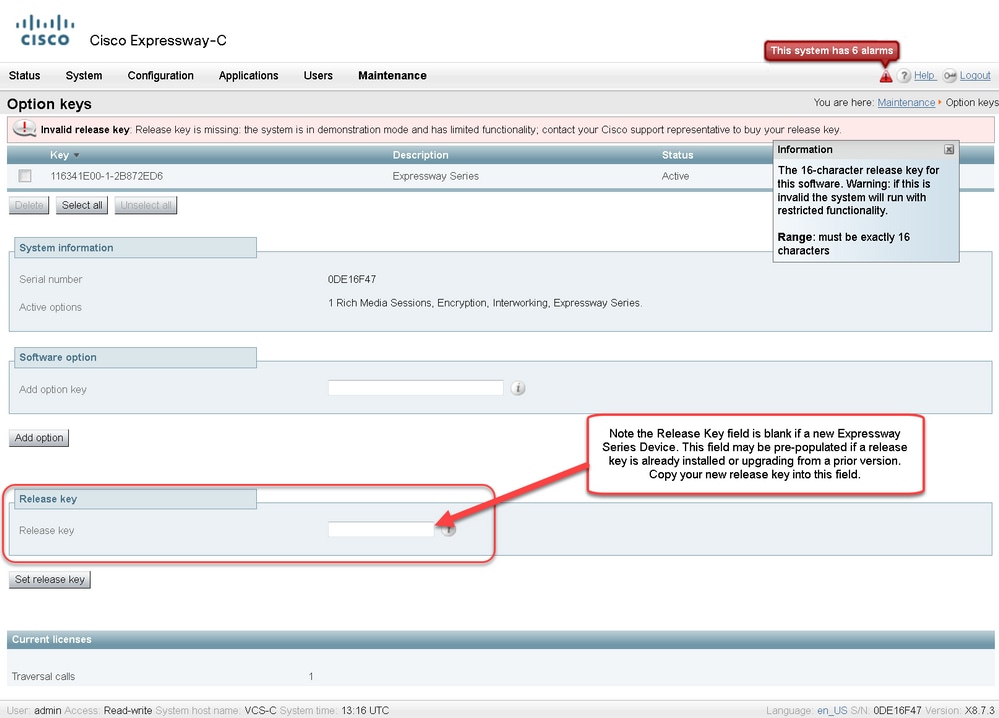
Stap 6: U kunt de release-toets zien die in het veld Release-toets is opgeslagen.
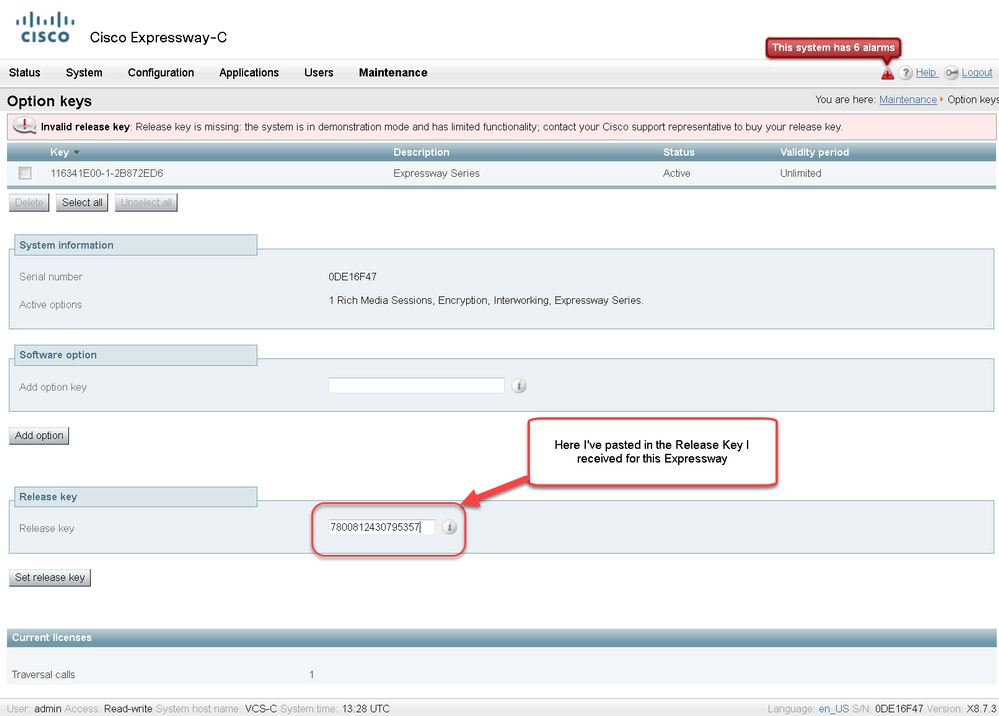
Stap 7: Klik op Instellen release-toets.
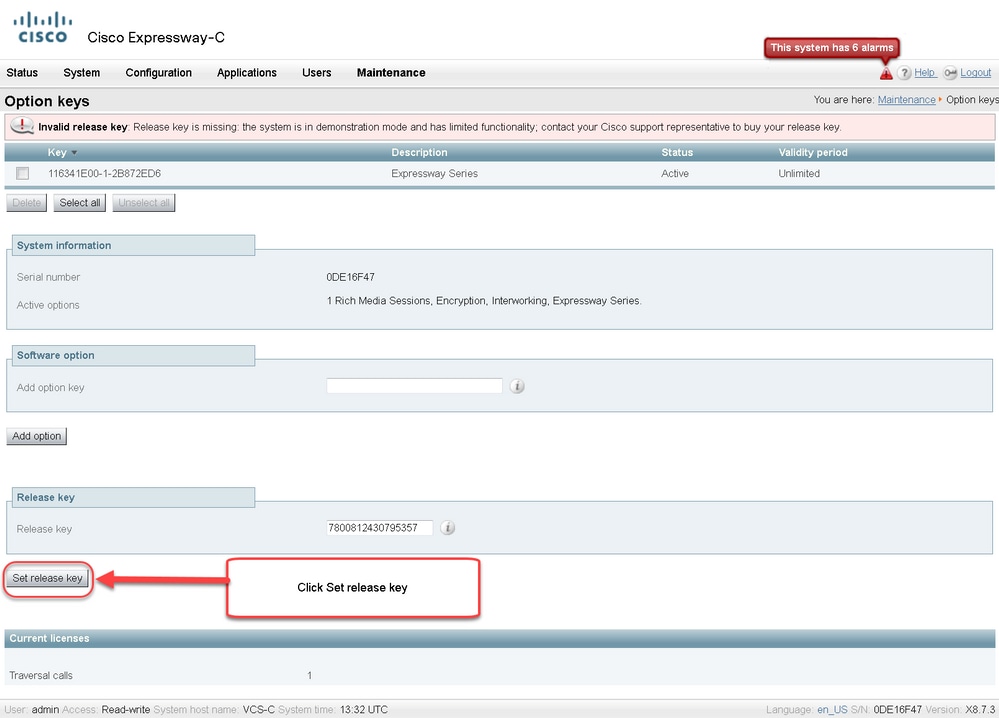
Stap 8: Klik op de hyperlink opnieuw starten in de prompt die boven op de pagina verschijnt om de sneltoets opnieuw in te schakelen.
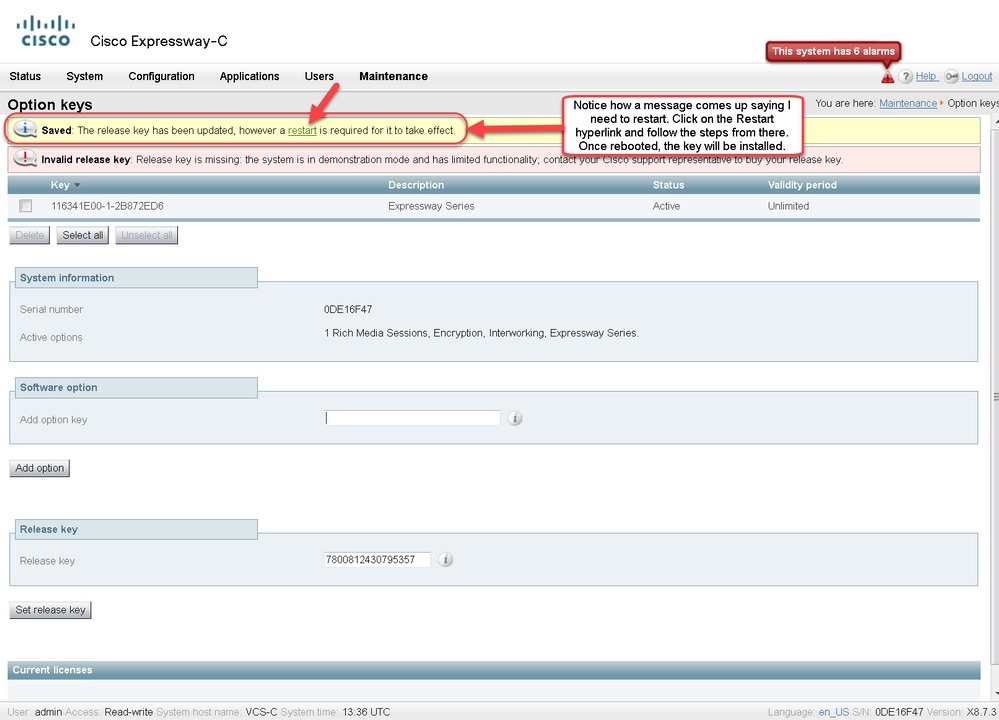
Optie twee: Upgradeoptie om uw release-toets te installeren
Stap 1: Klik vanuit de webinterface op Onderhoud zoals voorheen en upgrade in het menu pop-up.
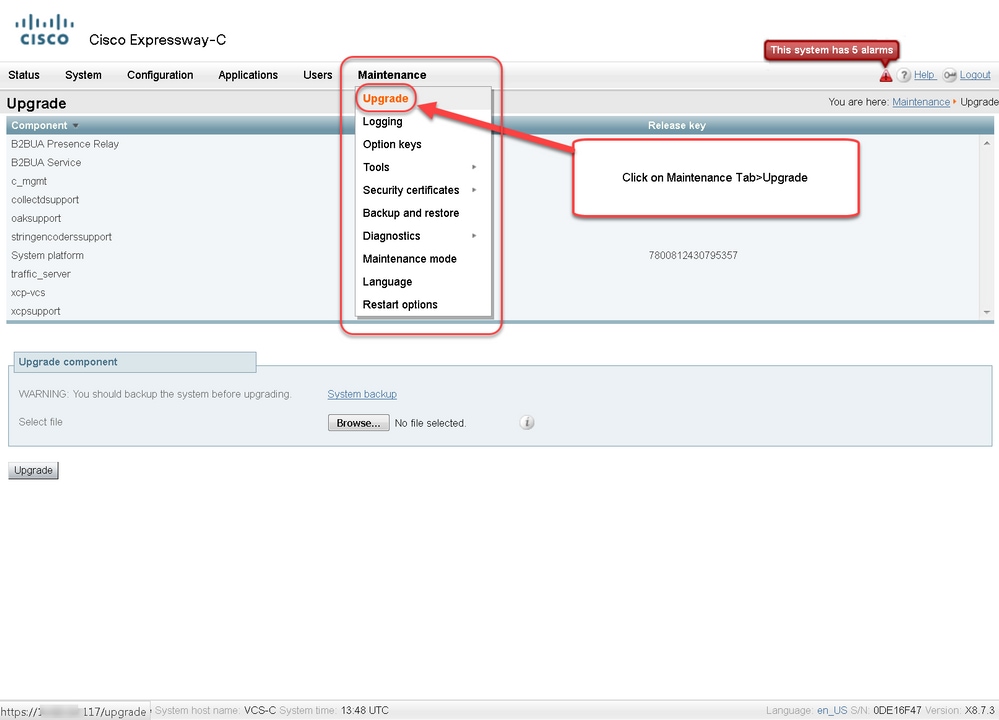
Stap 2: Op het scherm van de upgrade, ziet u een gedeelte van de component voor upgrade.
Opmerking: Dit document gaat ervan uit dat u een upgrade-afbeelding van de sneltoets naar de lokale computer hebt gedownload.
Klik op Bladeren om de gedownload upgrade-afbeelding te vinden:
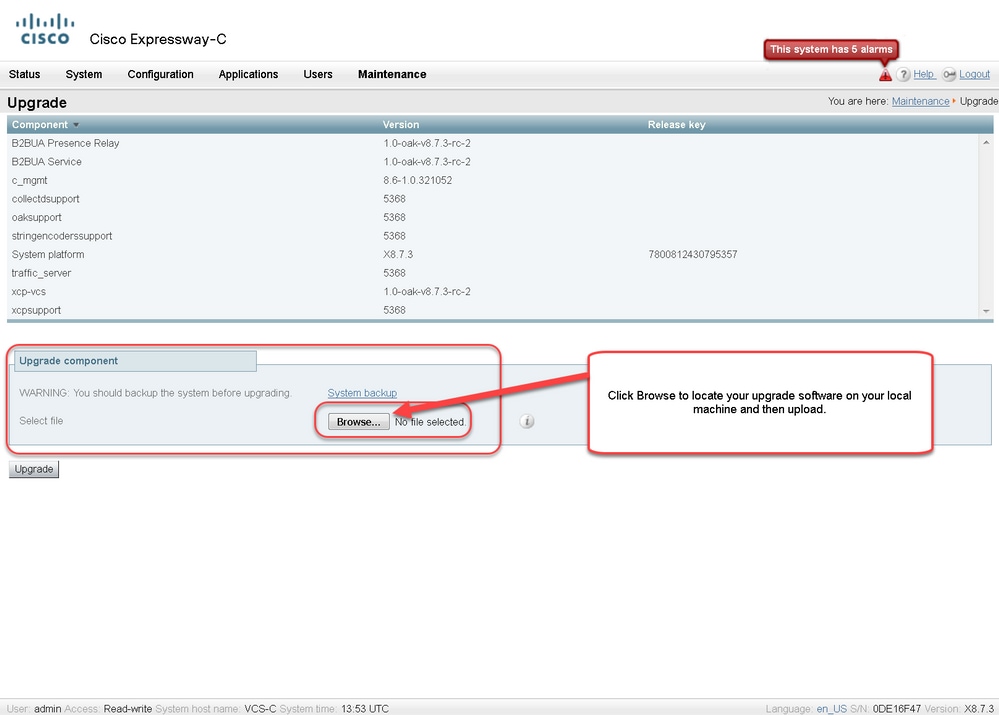
Stap 3: Voer de waarde van de release-toets in het veld Release-toets in wanneer dit wordt gevraagd. Kopieer en plak van de e-mail of als dit een kleine upgrade is, zoals in dit geval, x8.7.3 tot x8.8.3, kopieer en plak het van hetzelfde scherm.
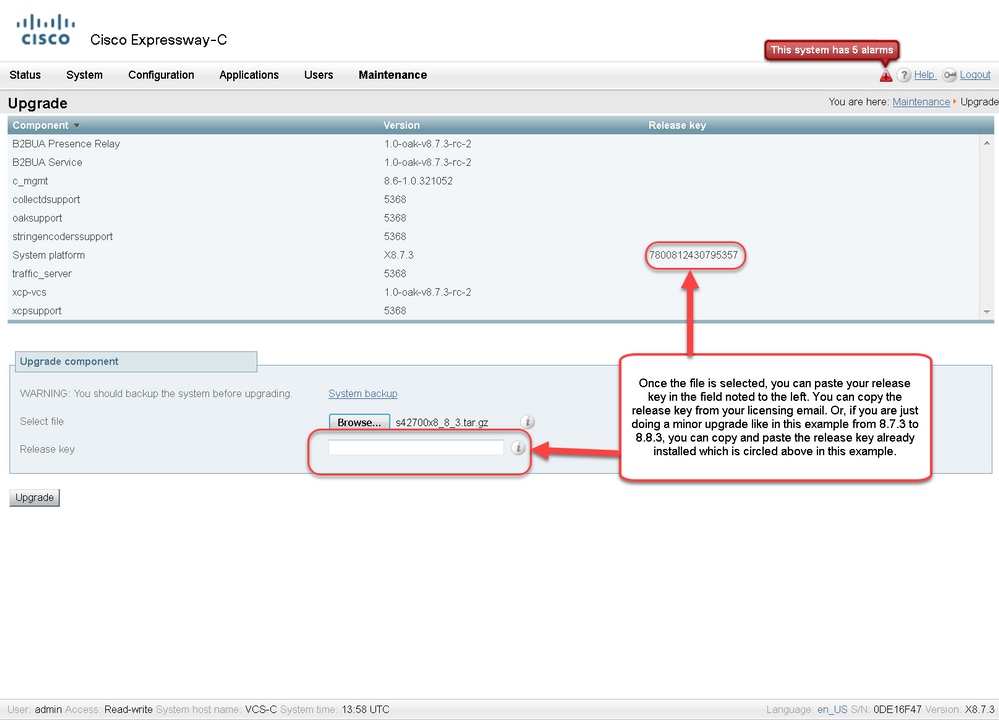
Stap 4: Klik op de knop Upgrade. Let op het proces dat volgt en navigeer niet van het proces, of u moet opnieuw beginnen. De afbeelding wordt geüpload en vervolgens geïnstalleerd. Klik desgevraagd op Start opnieuw.
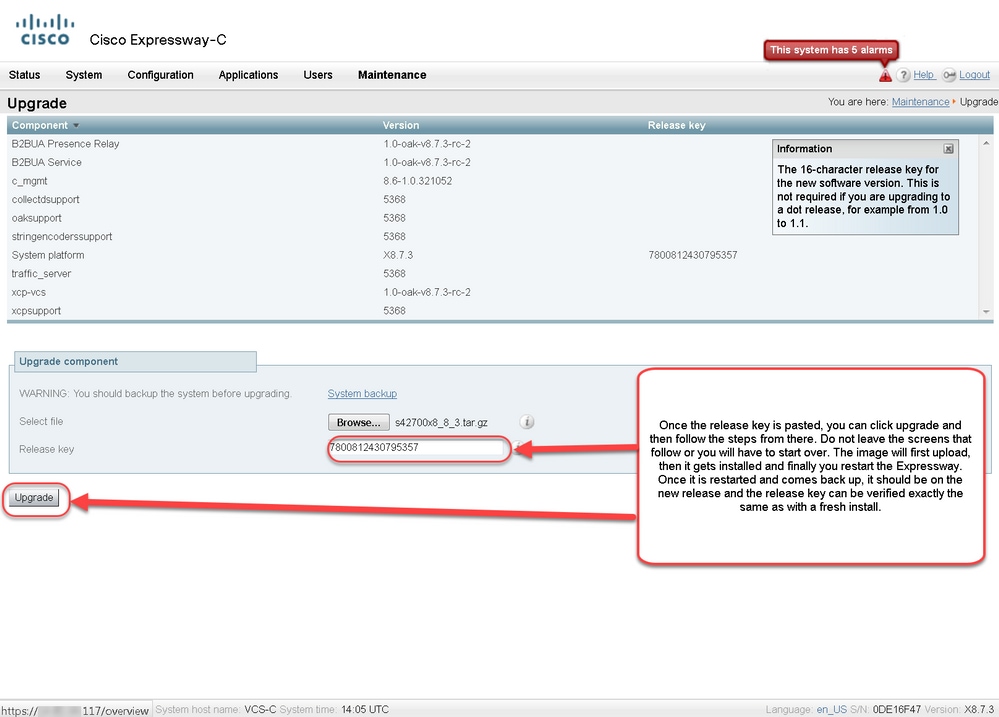
Controleer of de release correct is geïnstalleerd nadat de sneltoets is herstart. Gebruik de twee methoden die in het gedeelte Controleer van dit document zijn beschreven.
Installatievoorbeeld van een CLI-release
Installeer een ontspanningssleutel via de CLI. Dit is een proces in twee delen dat het gebruik van een SCP client (PSCP) in dit voorbeeld van de opdracht (CMD) prompt in Windows en een applicatie voor terminale emulatie zoals PuTTY impliceert.
Stap 1: Kopieer de release-toets naar een duidelijk ASCII-tekstbestand. Zorg ervoor dat er geen spaties zijn voor of na de waarde van de release-toets. Kopieer de release-toets naar de applicatie van de teksteditor om het bestand op te slaan als release-toets.txt:
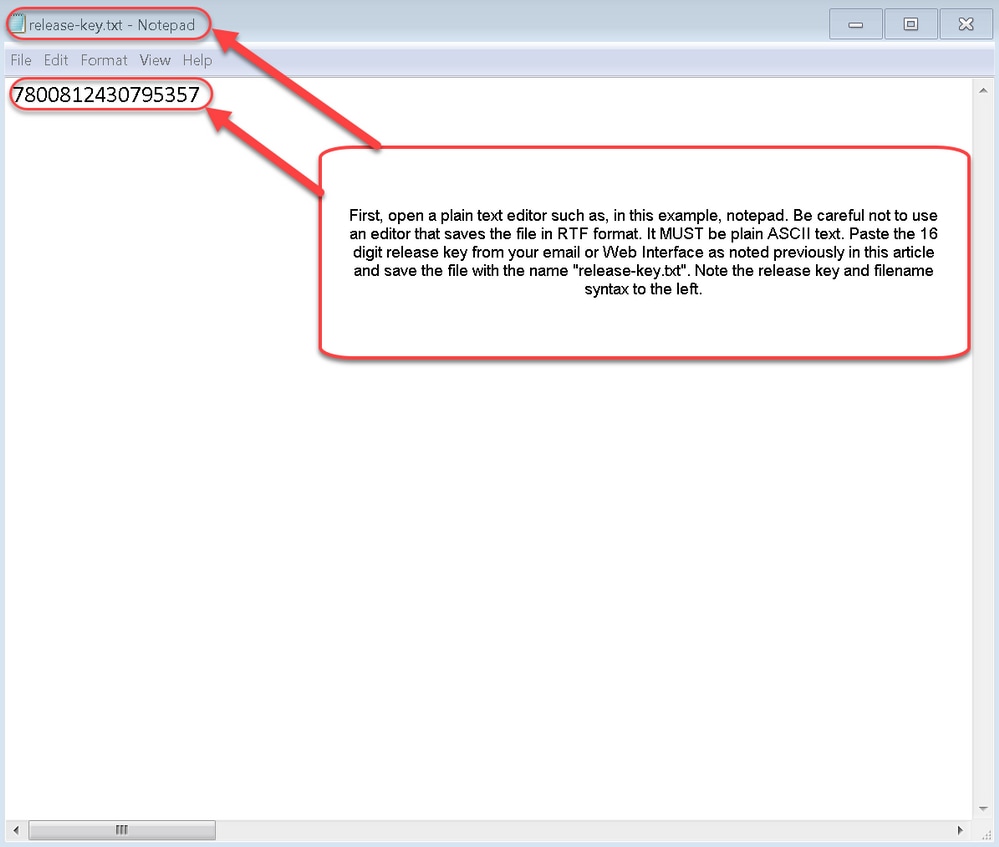
Stap 2: Plaats het bestand release-key.txt en het programma PSCP.exe in dezelfde map op uw computer. Navigeer naar die folder met een opdracht (CMD) snelle in Windows en kopieer de versiesleutel naar een temp folder op de Expressway. Gebruik de basisrekening voor de PSCP-transactie. Voer het wachtwoord van de basisaccount in wanneer dit wordt gevraagd. Controleer de overdracht voltooid zoals aangegeven met 100%. Hierna volgt een voorbeeld:
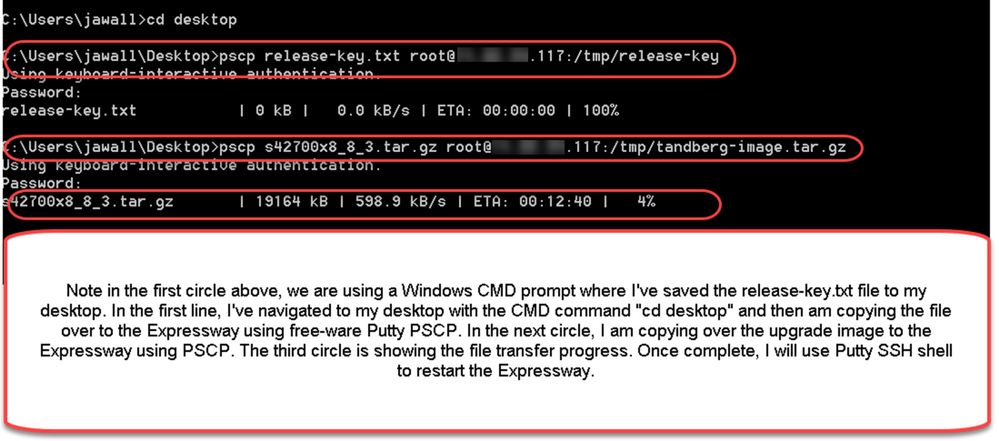
Stap 3: Kopieer de afbeelding naar wie u wilt upgraden, zoals 8.8.3 die hier wordt gebruikt. Kopieer deze afbeelding over de PSCP. Controleer de status bij 100%. Dit betekent dat de software van de afbeelding is overgebracht naar de sneltoets en dat u de sneltoets wilt herstarten.
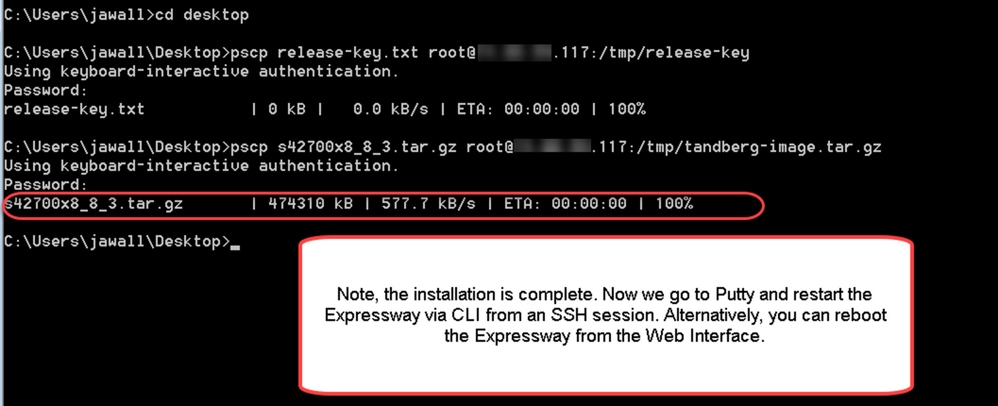
Stap 4: Herstart de sneltoets via een SSH-sessie naar de sneltoets. Open PuTTY en type in het IP adres van de sneltoets. Klik op SSH om te openen.
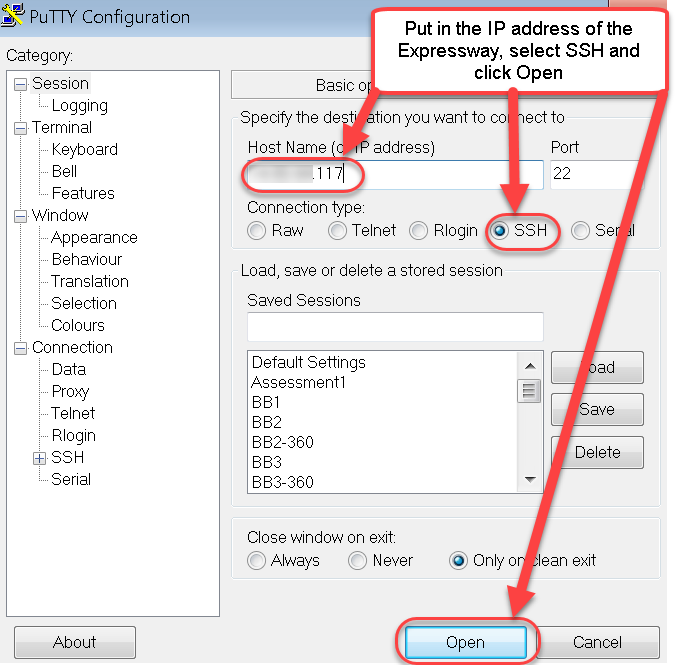
Stap 5: Klik op Openen en loggen in in bij de sneltoets met een beheeraccount wanneer dit wordt gevraagd. Voer het wachtwoord van de Admin-account in wanneer dit wordt gevraagd. Controleer of u de juiste opdracht hebt om de sneltoets opnieuw op te starten. Voer de opdracht in gevolgd door een spatie- en vraagteken om er zeker van te zijn dat het correct is. The Expressway bevestigt dat xCommo Boot opnieuw opgestart is. Voer de opdracht xOpstarten in om de sneltoets opnieuw op te starten.
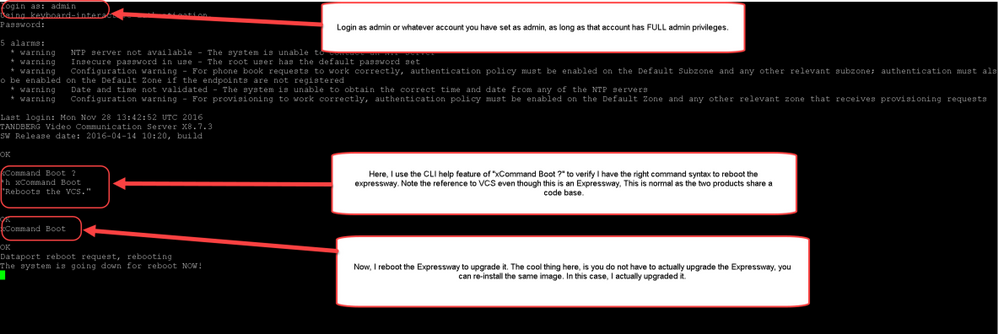
De Expressway knippert dat het opnieuw wordt opgestart en de PuTTY-sessie wordt gesloten. Dit gedrag is normaal omdat de verbinding wordt beëindigd wanneer de Expressway wordt herstart. De expressway neemt drie tot vijf minuten in beslag om opnieuw te starten. Controleer na voltooiing de release-toets die correct is geïnstalleerd via de webinterface of de CLI zoals aangegeven in het gedeelte Verifiëren van dit document.
Verifiëren
Web interface-verificatie van release - sleutelinstallatie
U kunt op twee manieren de release-toets controleren die in de webinterface is geïnstalleerd:
Optie 1: Bekijk de pagina Opties op de hoofdpagina zoals eerder aangegeven en controleer de velden met de release-toets.
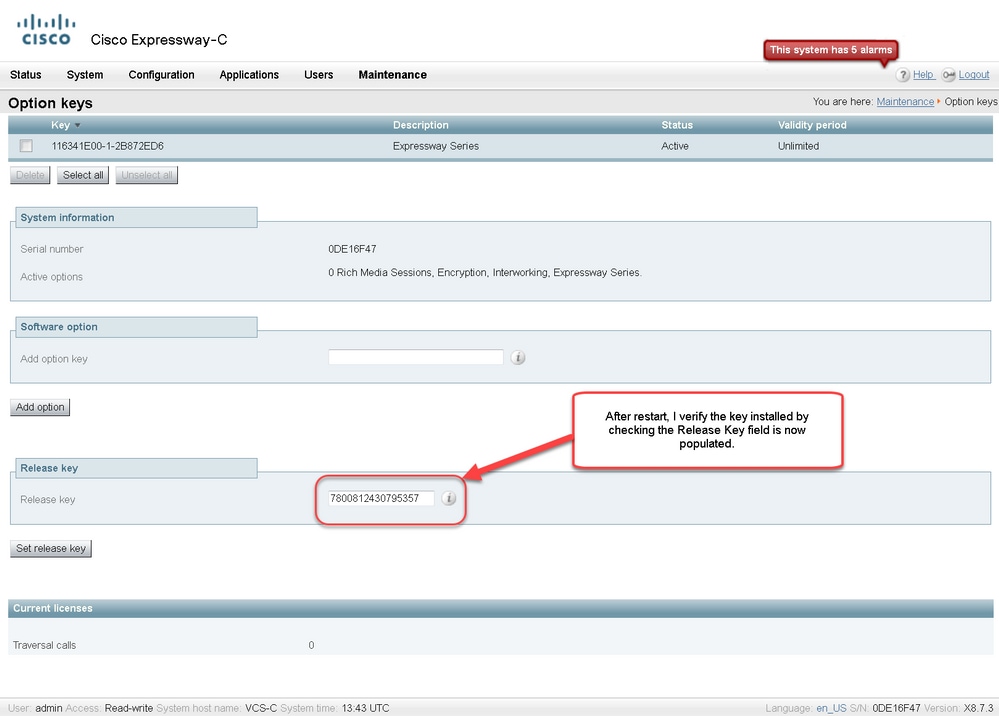
Optie 2: Controleer de upgrade-pagina zoals eerder aangegeven:
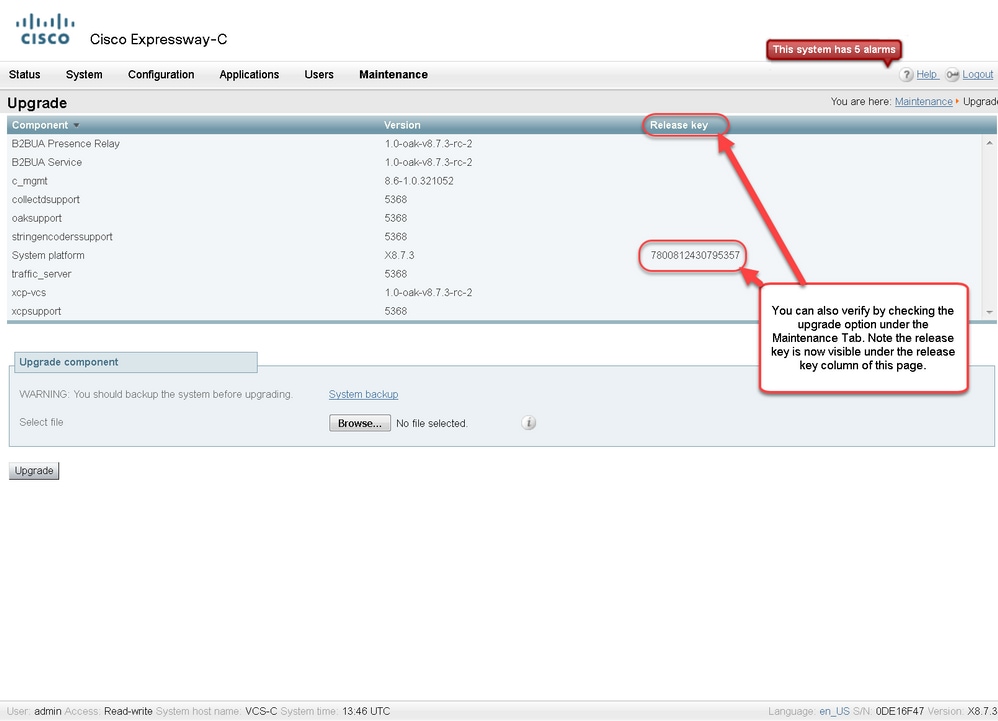
CLI-interfaceverificatie van de release-sleutel voor installatie
Controleer de release-toets die via de CLI-interface is geïnstalleerd door een SSH-sessie naar de CLI. Meld u aan met een beheeraccount zoals eerder in dit document vermeld. Zodra u er bent, voert u de software van het commando xStatus SystemUnit in. U merkt dat de upgrade geslaagd is en dat de release-toets is geïnstalleerd:
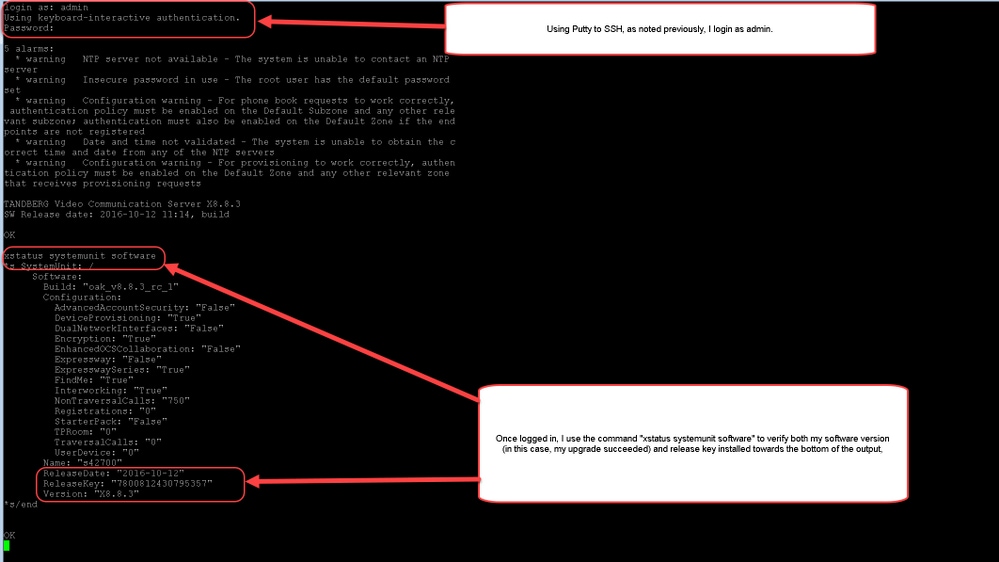
Problemen oplossen
U hebt geen problemen wanneer u een release-toets op een Cisco-snelweg installeert. Voer een optiesleutel in het veld Release key van de sneltoets in of voer een optiesleutel in wanneer u een upgrade de meest gebruikelijke oorzaken voor een storing hebt. Het e-mailvoorbeeld dat aan het begin van dit artikel werd aangehaald, toont optiesleutels naast de release-toets. Er is een fout opgetreden nadat een optiekleutel is ingevoerd in het veld Release Key:
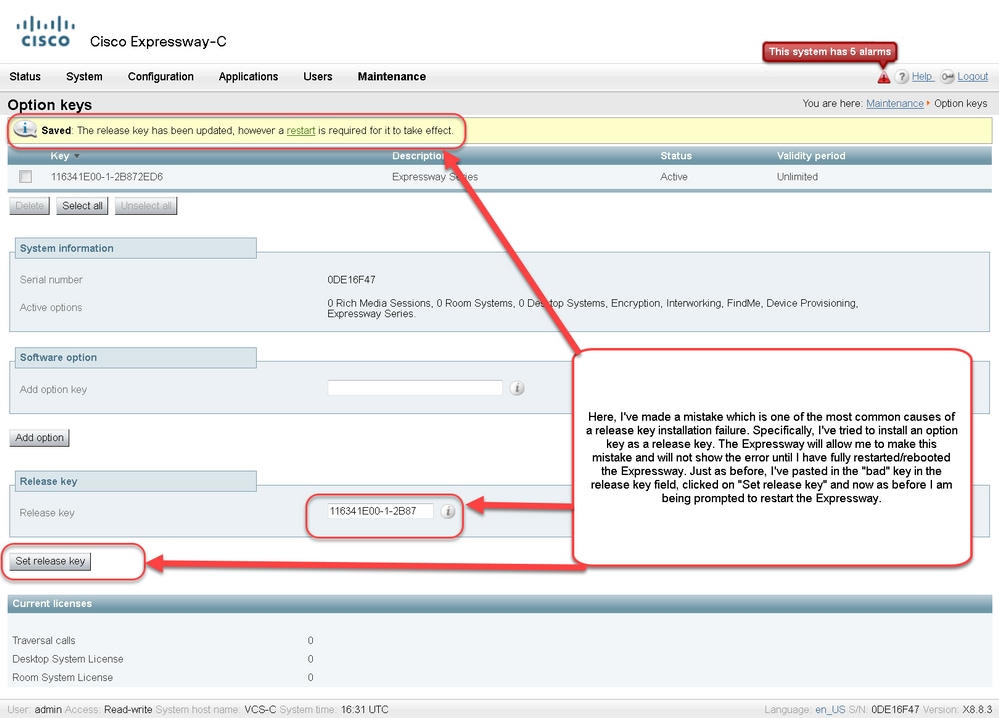
Een expressway accepteert elke waarde in het veld Release key. Start de sneltoets opnieuw op met een ingevoerde onjuiste waarde en u ontvangt een fout "Ongeldige release key":
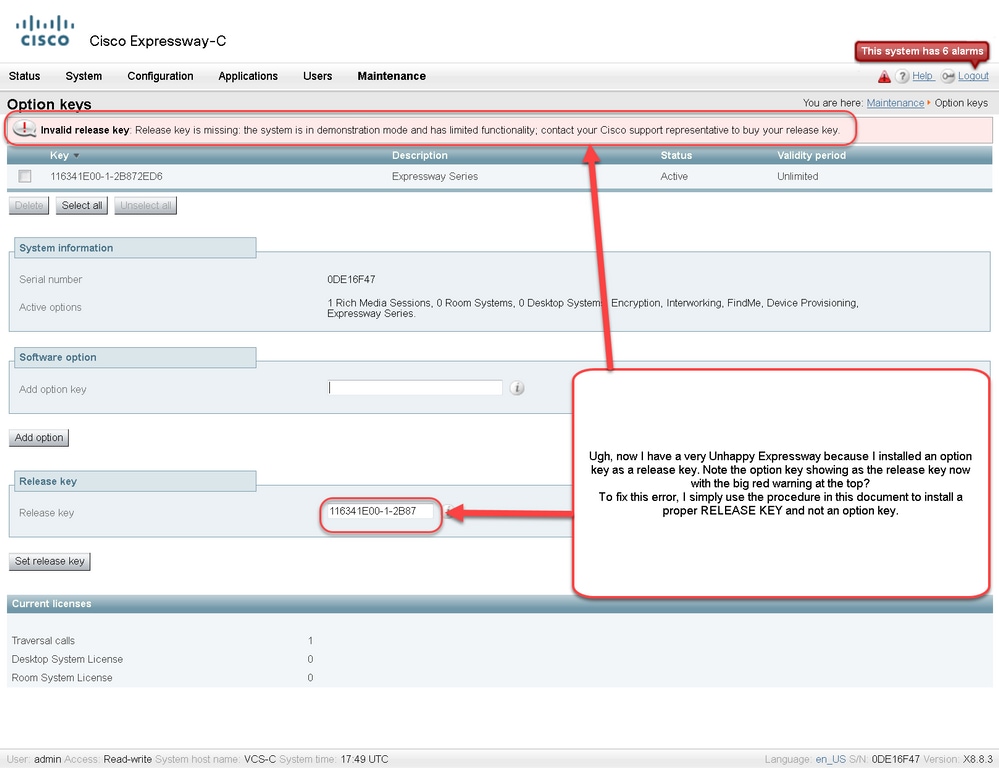
Installeer een ontspanningssleutel zoals in dit document wordt aangegeven om deze toestand te corrigeren.
Opmerking: De release-toetsen en optietoetsen zijn gekoppeld aan het serienummer dat rechts onder in de web-interface wordt gezien, als de seriële veranderingen (wat kan gebeuren met hardware die van de virtuele machine is gewijzigd) de release-toets en de opties opnieuw moeten worden gegenereerd en geïnstalleerd)
Neem Cisco TAC in voor assistentie voor andere typen fouten.

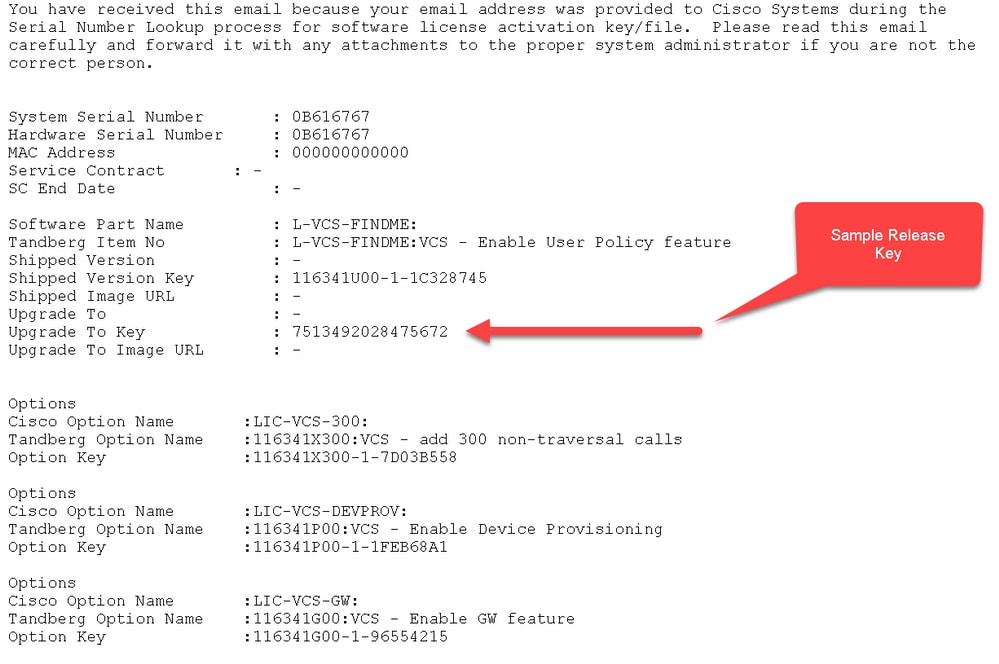
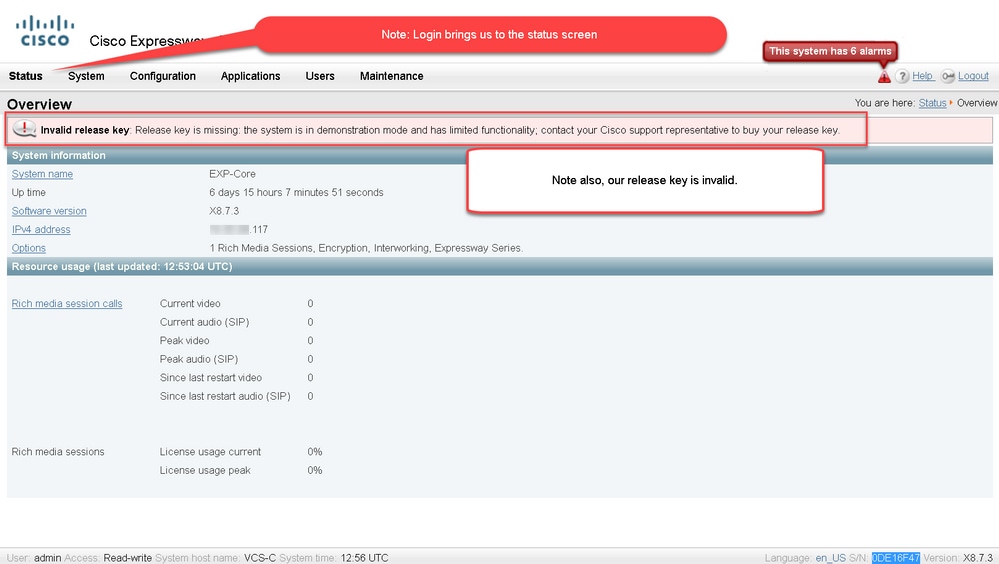
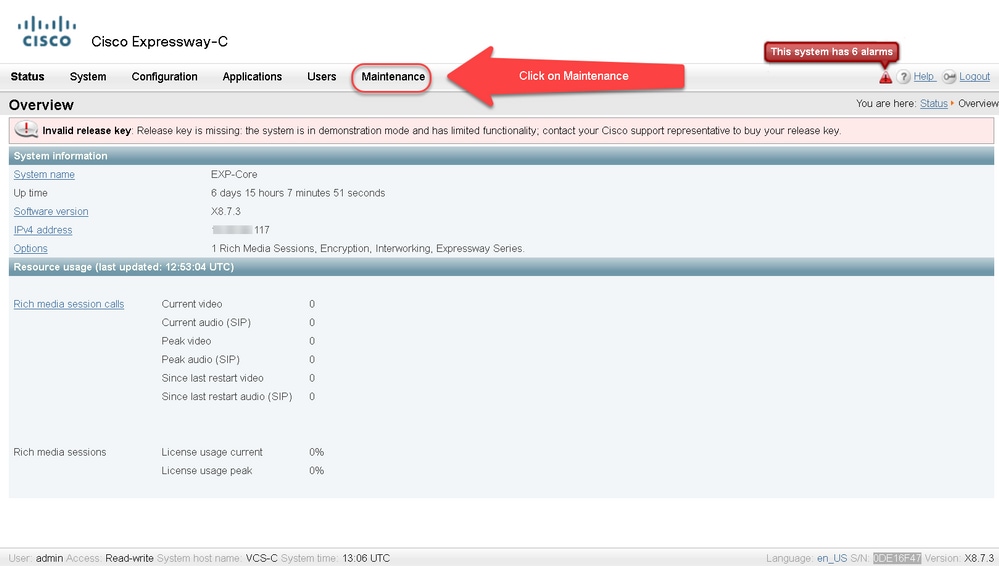
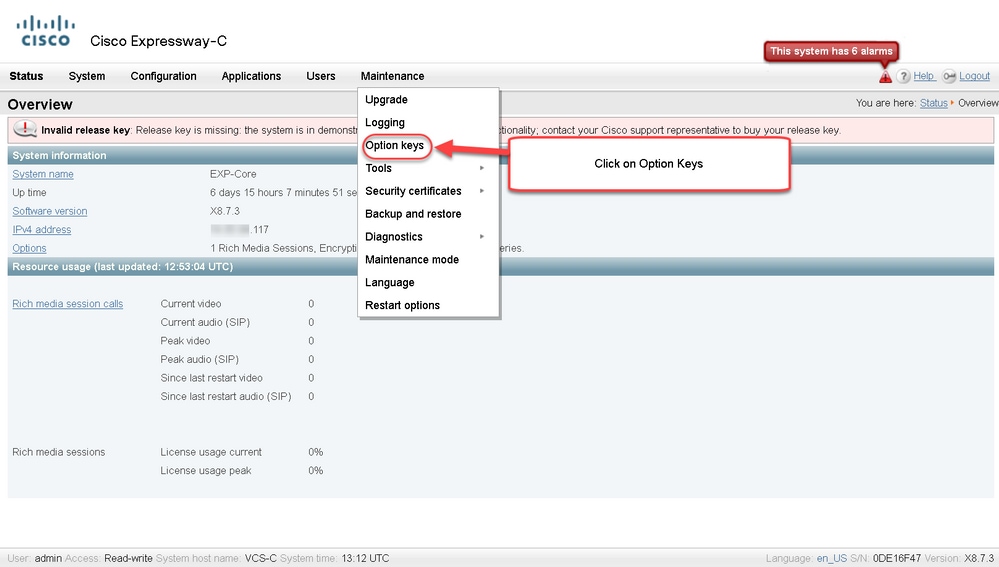
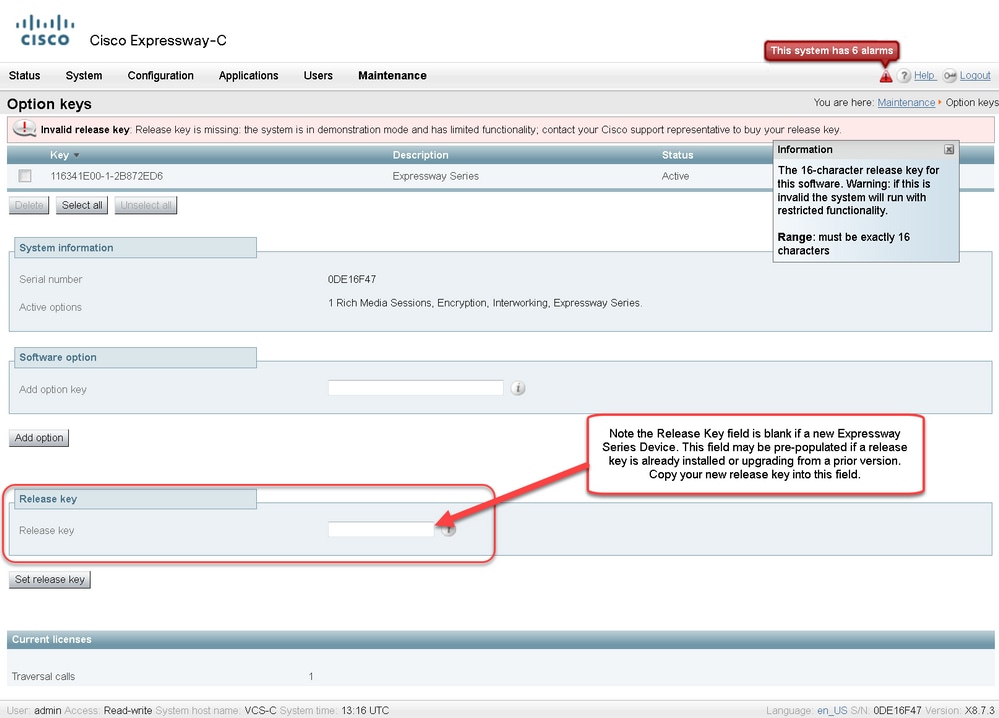
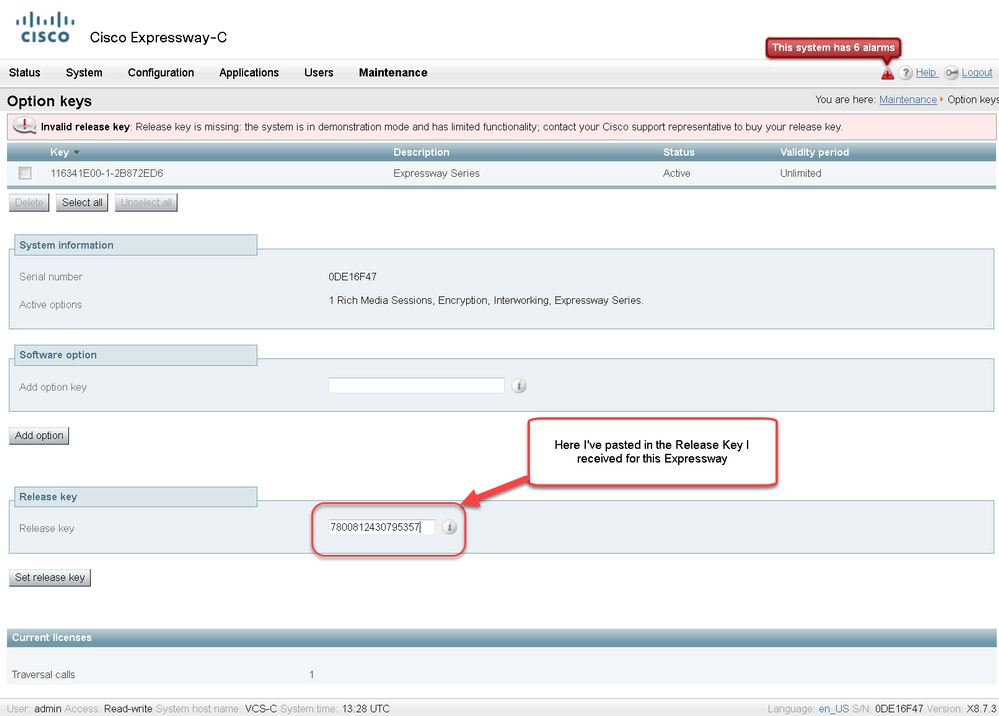
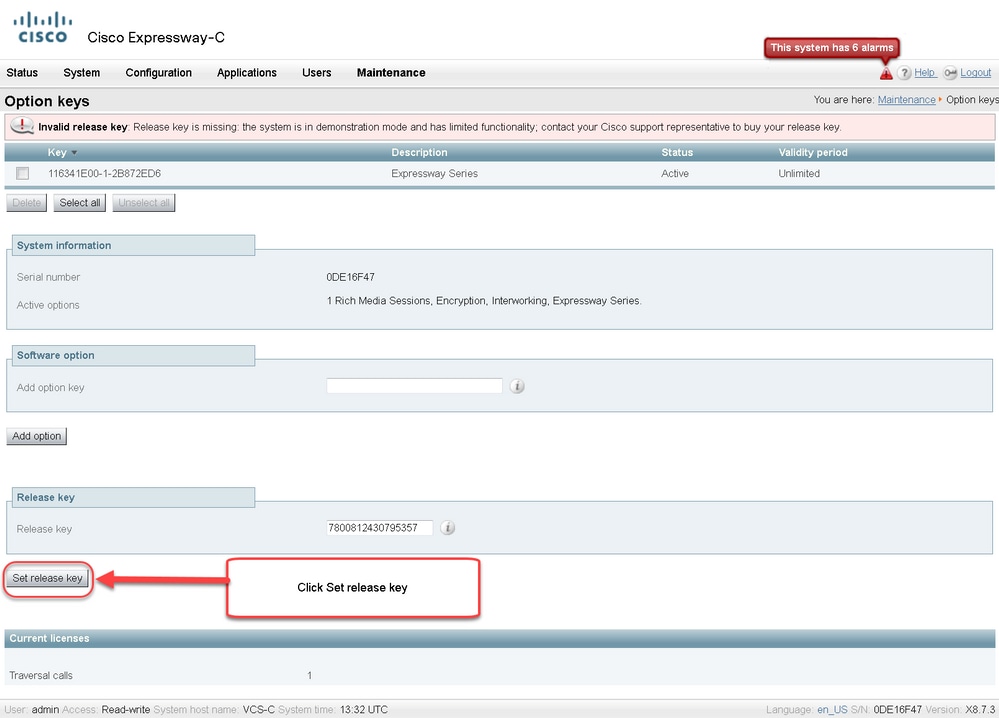
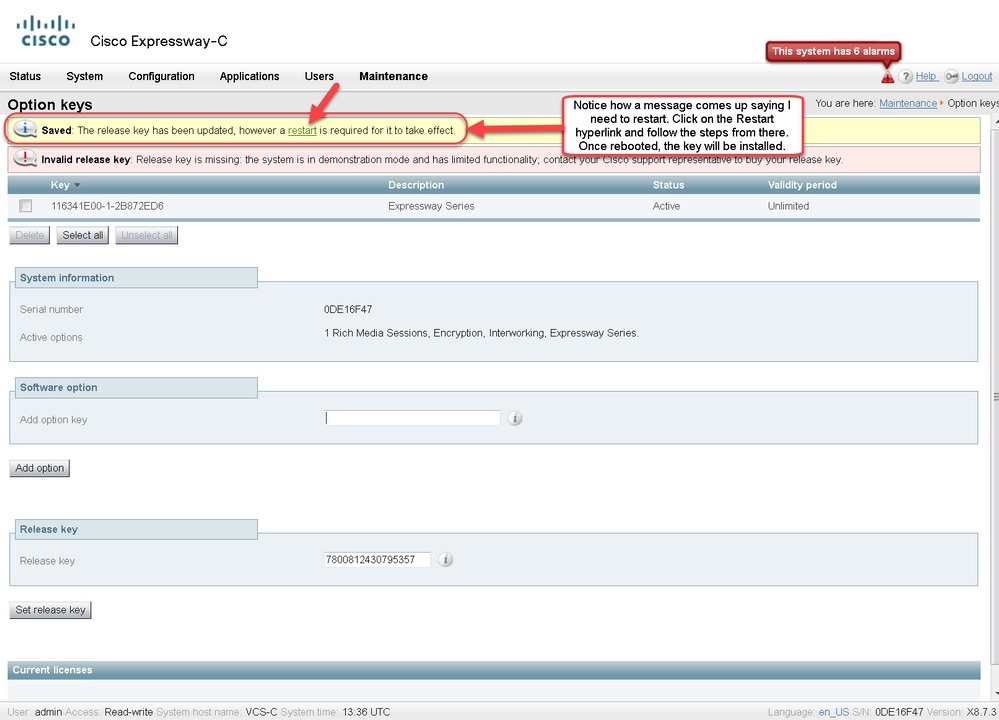
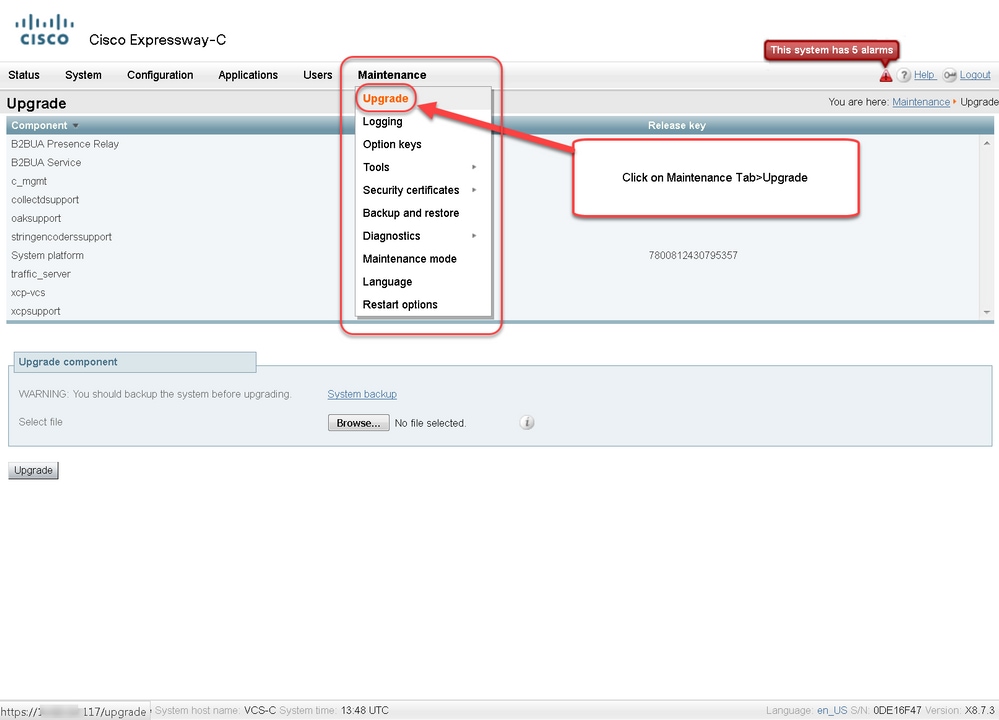
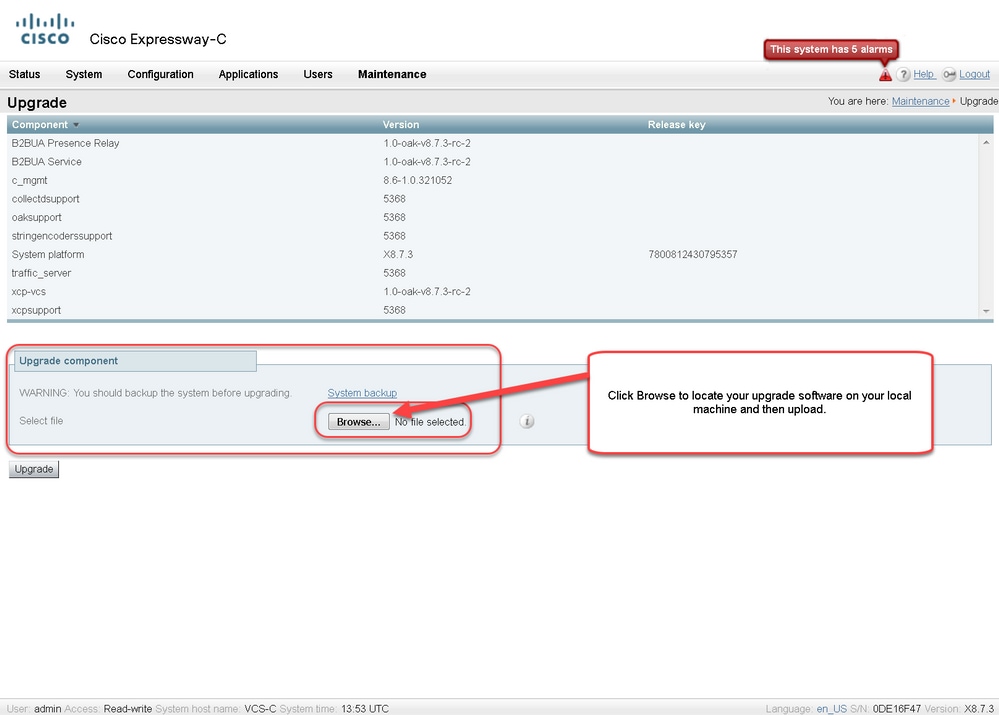
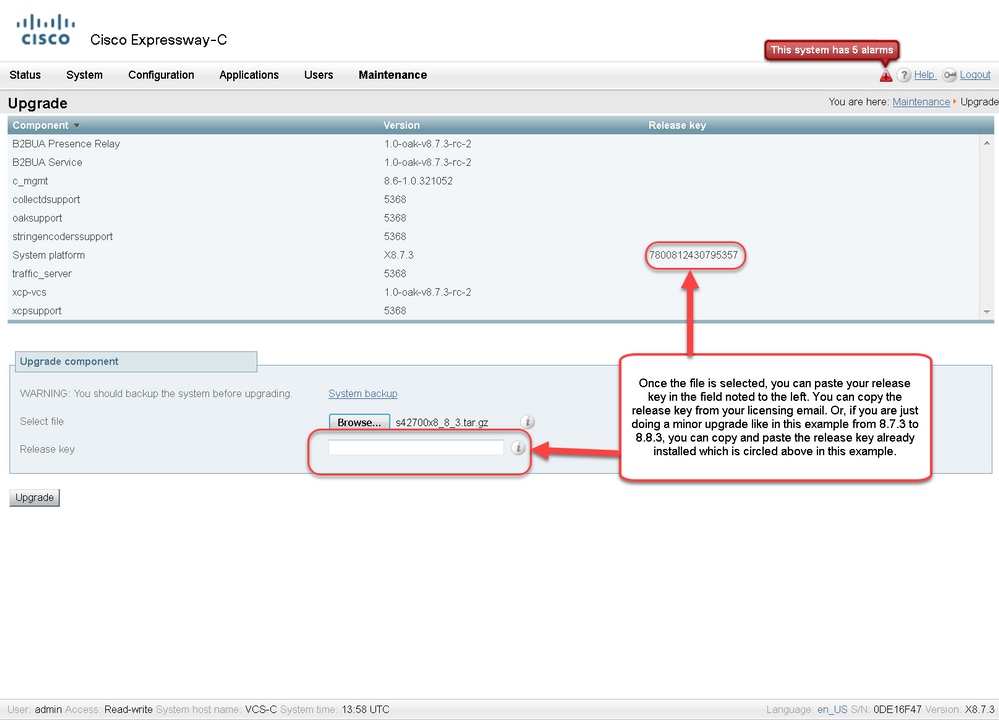
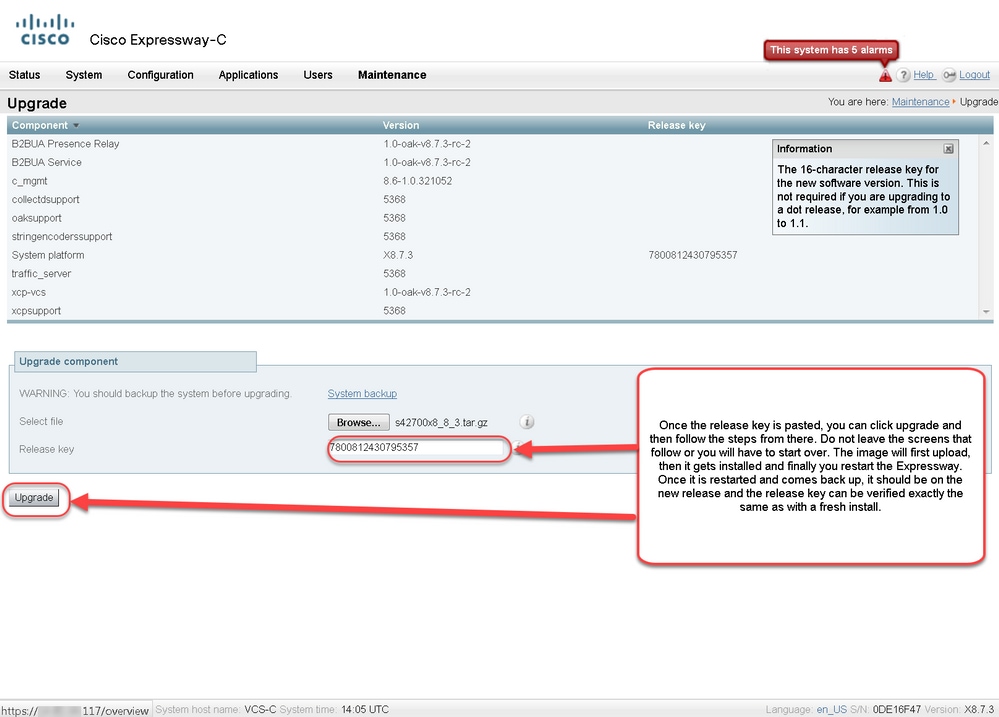
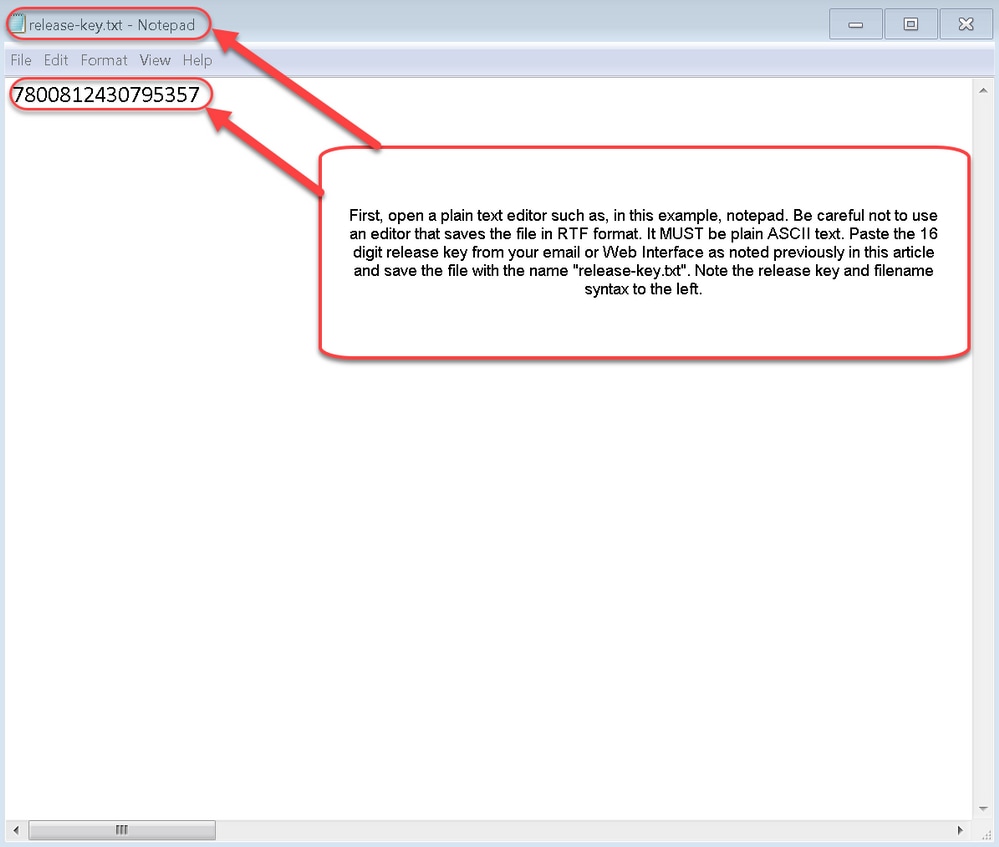
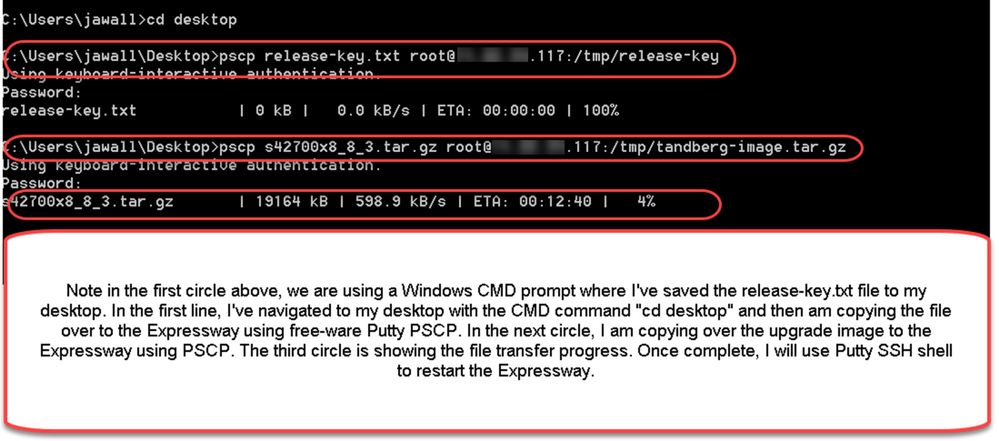
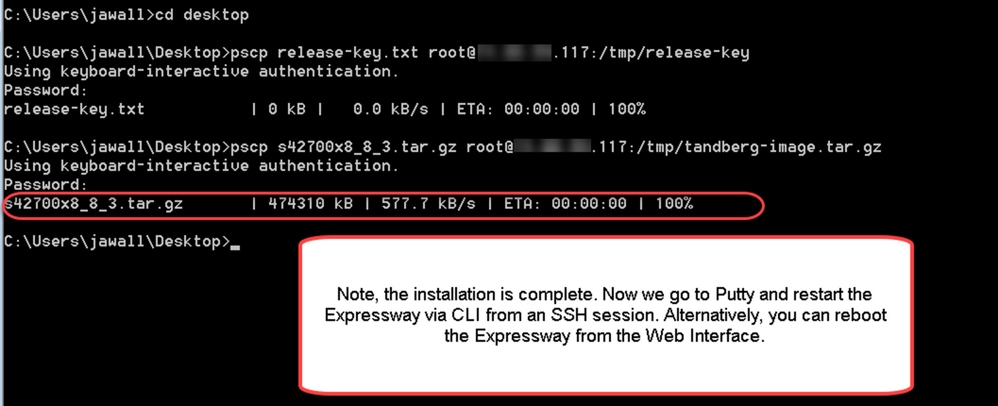
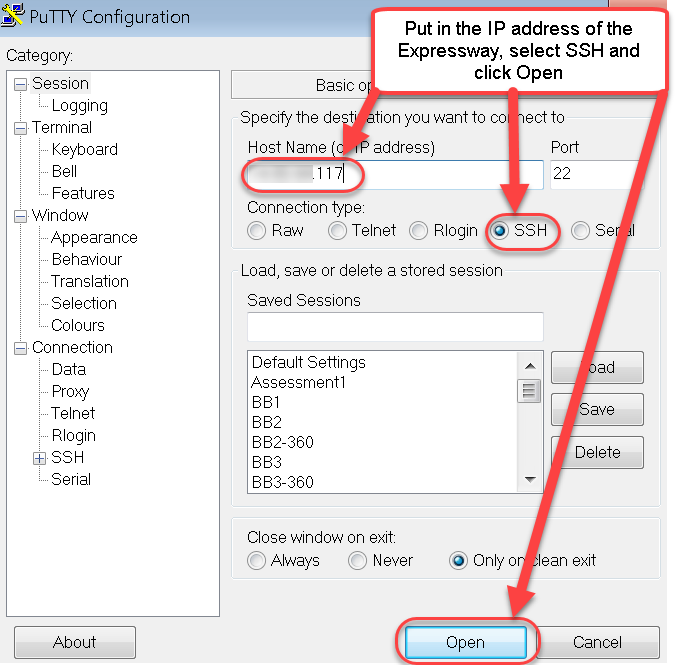
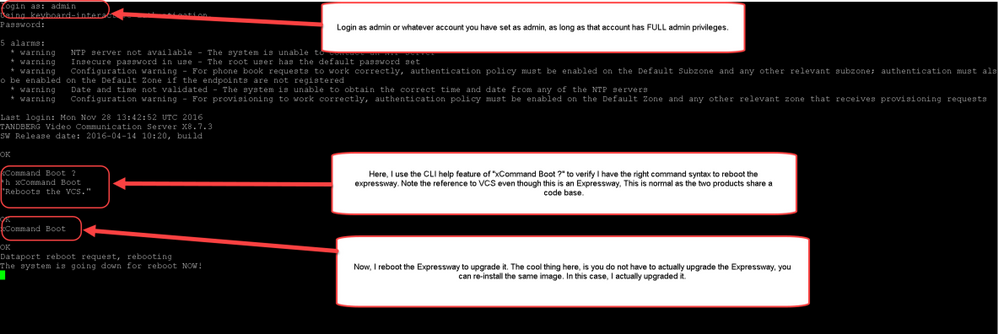
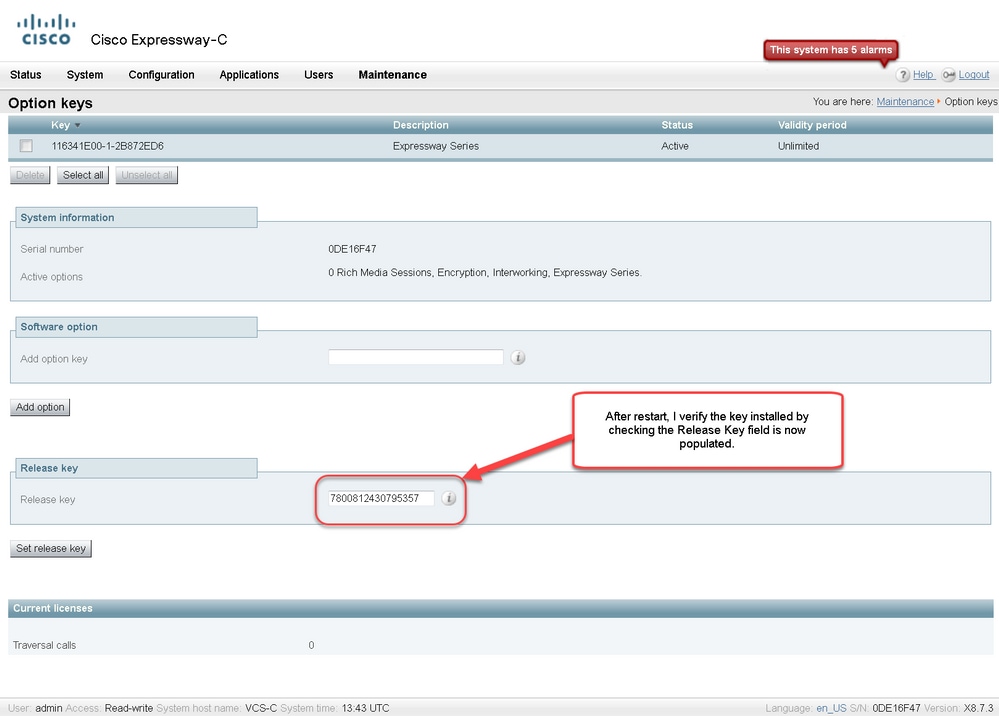
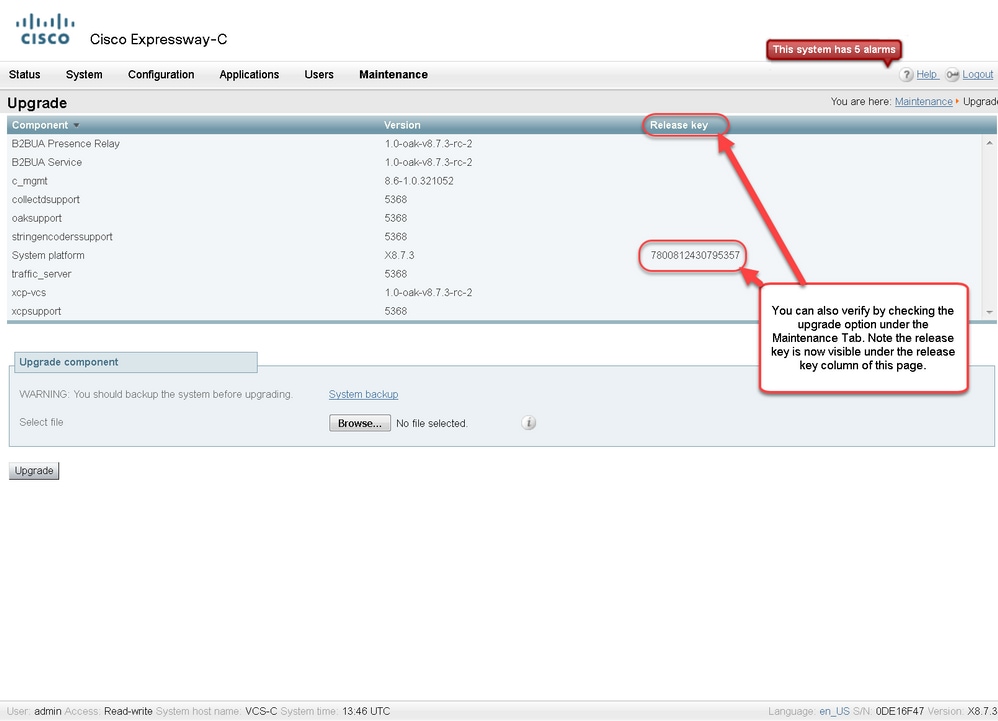
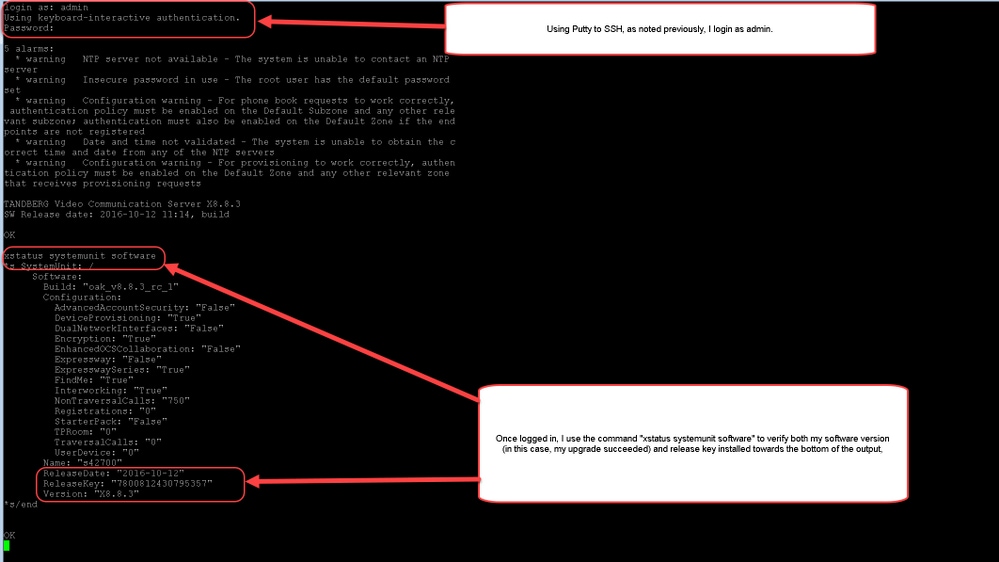
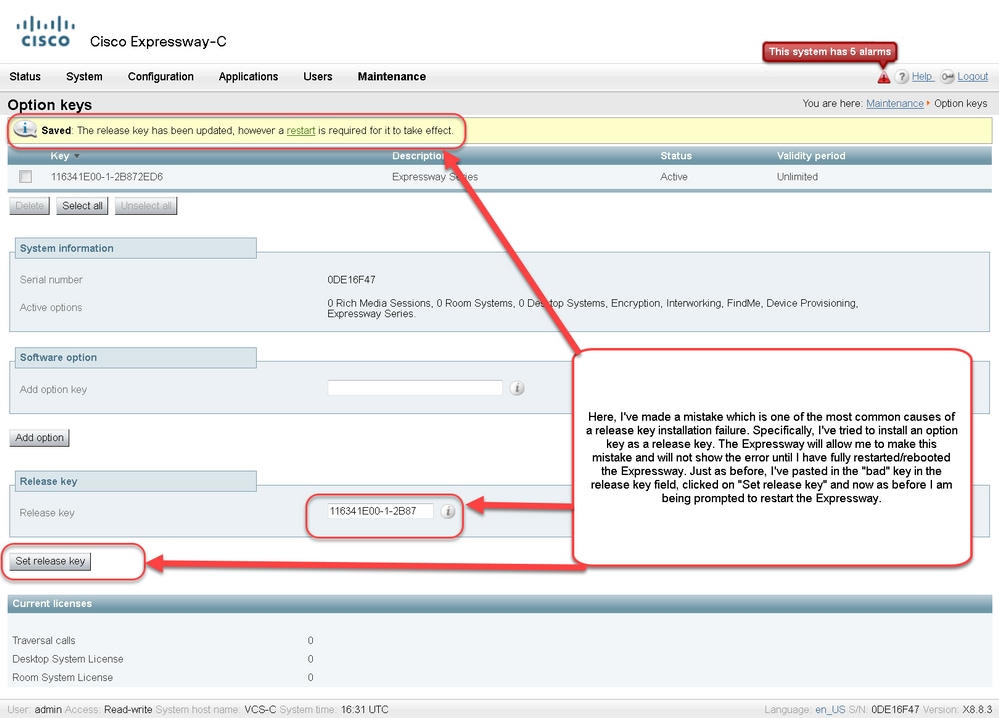
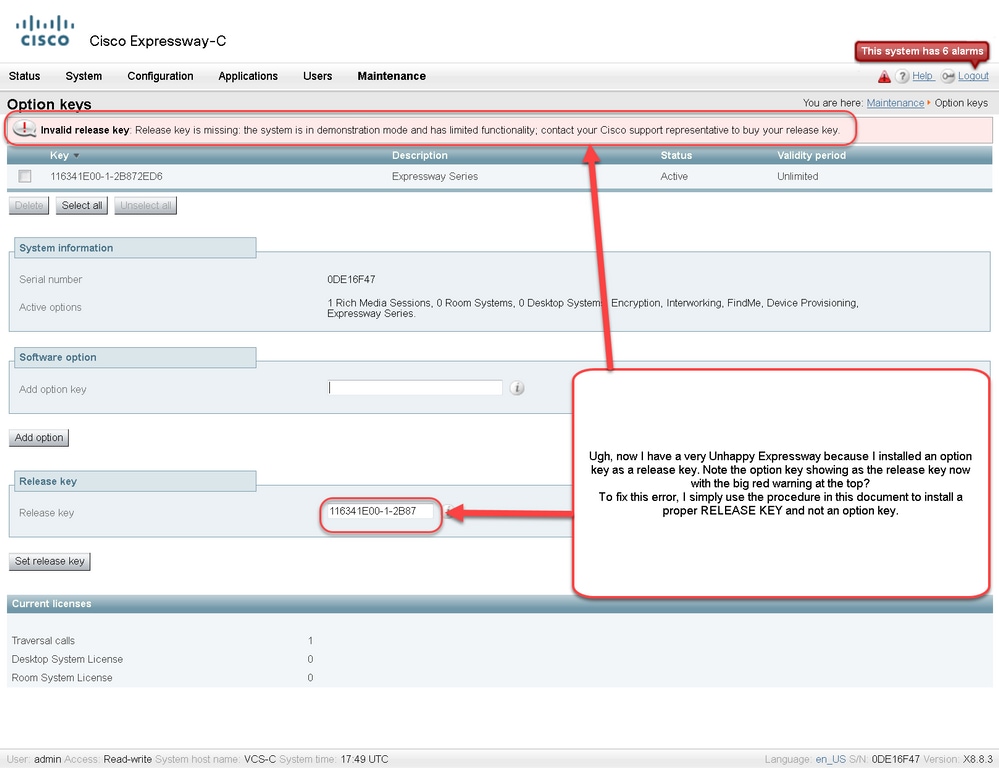
 Feedback
Feedback